Muchas personas optan por pixelar parte de la imagen para ocultar información confidencial o simplemente por diversión. ¿Quieres saber cómo pixelar una imagen fácilmente? Esta publicación te enseña cómo crear una imagen pixelada de 3 maneras diferentes. Para hacer una presentación de fotos sin marcas de agua, prueba MiniTool MovieMaker.
Cómo pixelar una imagen en Lunapic
Lunapic puede considerarse como una aplicación de Photoshop en línea. Proporciona todas las herramientas de edición de fotos básicas y avanzadas. Aquí puede pixelar, difuminar, cambiar el tamaño, recortar la imagen y hacer que la imagen sea transparente. Además, puede usarlo para convertir imágenes a pixel art sin ningún requisito de registro y guardarlas directamente desde Internet.
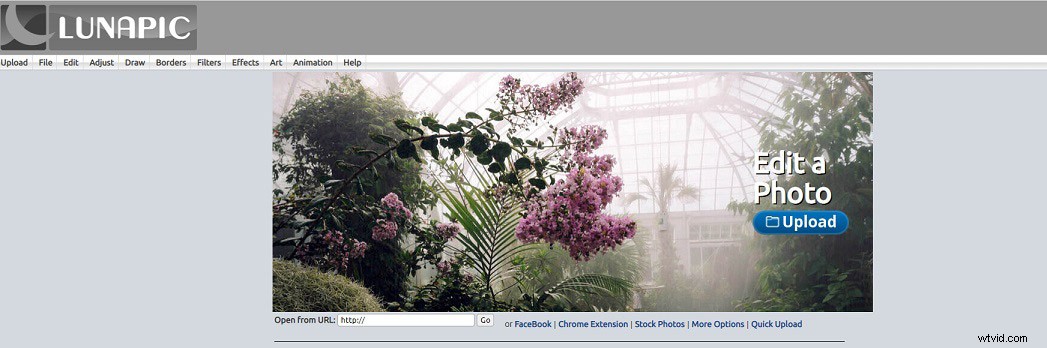
Aquí se explica cómo pixelar una imagen en línea.
Paso 1. Abra el sitio web de Lunapic en su navegador.
Paso 2. Haz clic en Subir para obtener la página Cargar.
Paso 3. En la página Cargar, presione Elegir archivo e importa la imagen que quieras pixelar.
Paso 4. Pase el mouse sobre Ajustar y selecciona Pixelar opción de la lista desplegable.
Paso 5. Mueva el control deslizante para ajustar el tamaño de píxel y podrá obtener una vista previa del cambio en la ventana siguiente.
Paso 6. Una vez hecho esto, toca Aplicar , haz clic derecho en la imagen pixelada y guárdala.
Artículo relacionado:Cómo desenfocar una imagen:3 métodos efectivos.
Cómo pixelar una imagen en PineTools
PineTools también es un editor de fotos basado en la web que viene con toneladas de herramientas de edición de fotos. Te permite guardar la imagen pixelada en formato PNG, JPG y WEBP. Aparte de eso, puede usarlo para voltear imágenes, invertir colores, etc.
Sigue la guía detallada sobre cómo pixelar una imagen.
Paso 1. Vaya al sitio web de PineTools.
Paso 2. Haz clic en Más en las IMÁGENES pestaña y busca el EFECTO PIXELATE herramienta.
Paso 3. Abra la herramienta de imagen pixelada y cargue la imagen de destino.
Paso 4. Arrastre el control deslizante Tamaño de bloque para ajustar el tamaño de píxel o ingrese el número de tamaño deseado en Tamaño de bloque caja. Luego presiona PIXELAR para obtener una vista previa del cambio.
Paso 5. Elija el formato de salida deseado y haga clic en él. Luego, la imagen pixelada se descargará automáticamente.
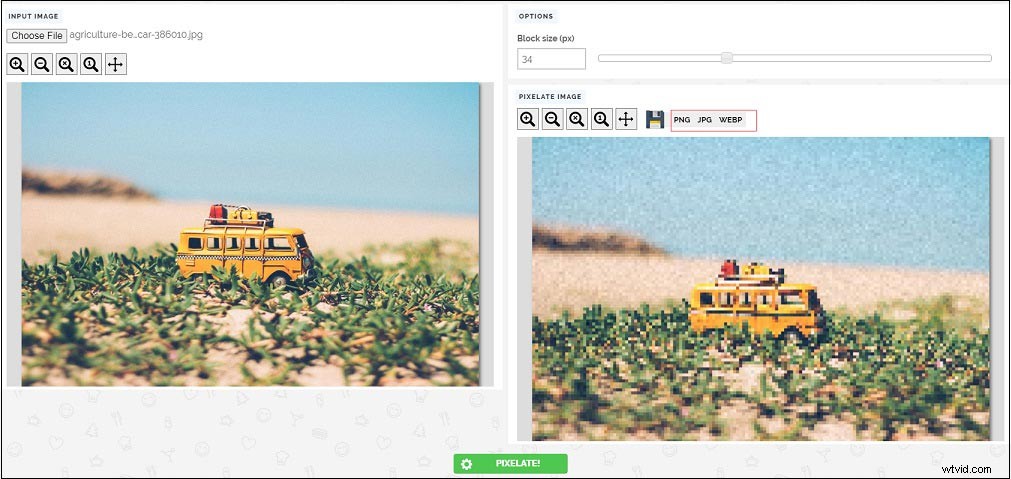
Cómo pixelar una imagen en Photoshop
Si no confía en ninguna herramienta de procesamiento de imágenes en línea, Photoshop es siempre la primera opción. No importa si desea pixelar o embellecer su imagen, Photoshop puede hacer perfectamente el trabajo. ¿Te preguntas cómo pixelar una imagen en Photoshop? Sigue los siguientes pasos para aprender a convertir una imagen en pixel art en Photoshop.
Paso 1. Busque la imagen deseada y haga clic derecho sobre ella. Luego navega a Abrir con> Photoshop para abrir la imagen con Photoshop.
Paso 2. Elija Filtro en la barra de menú y ve a Pixelate> Mosaico .
Paso 3. Ajuste el tamaño de píxel hasta que esté satisfecho y presione OK .
Paso 4. Después de eso, guarda la imagen pixelada en la computadora.
Consejo: Si desea pixelar parte de la imagen, debe hacer una selección del área deseada utilizando la herramienta Lazo o la herramienta Marco rectangular. Luego repita los pasos anteriores.Conclusión
Hacer una imagen pixelada no es una tarea difícil. ¿Quieres pixelar la imagen? ¡Elige el conversor de imagen a pixel art que desees y pruébalo!
